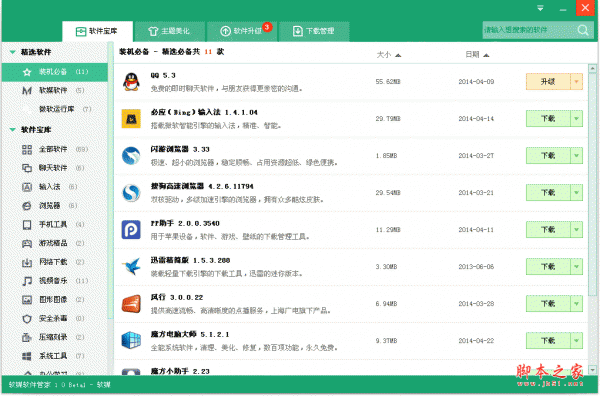Win10怎么显示磁盘清理功能?
脚本之家
很多朋友找不到win10中的磁盘清理程序,那是因为Win10有个“怪癖”,如果禁用了“回收站”功能,那么你在相应的磁盘属性中就见不到“磁盘清理”按钮。按理说,这二者虽然有点关系,但“磁盘清理”负责的范畴要远大于“回收站”,因此关了回收站就一并取消磁盘清理多少有点不太合适。因为微软完全可以在“磁盘清理”中把“回收站”的项目隐藏会标记灰色不可用。
相关推荐:Win10最详细的优化设置 完美解决磁盘100%占用
一、显示磁盘清理

▲禁用回收站后无“磁盘清理”按钮

▲启用回收站后出现“磁盘清理”选项
既然如此,想要在这种情况下找回磁盘属性中的“磁盘清理”也就非常简单,只要再次开启“回收站”就可以了。方法是在“回收站属性”中选择“自定义大小”,具体数值无所谓,根据你的需要自己安排就可以。而一旦选择下面的“不将文件移到回收站中。删除文件后立即将其删除。”就会导致磁盘属性中“磁盘清理”按钮消失。
当然,如果你有“洁癖”不想用“回收站”,但也想要有类似于磁盘清理的功能,可以借助软媒魔方的清理大师完成磁盘清理工作,方便快捷,安全高效。
二、win10磁盘清理的使用方法
1、首先,请大家在Win10系统桌面上对着回收站击右键,在弹出的菜单中点击选择“属性”按钮,打开回收站属性页面。

2、打开回收站属性设置页面之后,请确保没有关闭回收站功能,即选择文件删除操作之后是将文件放入回收站而非直接删除,如果开启直接删除文件功能的话,Win10系统中的磁盘清理功能将默认处于关闭状态。
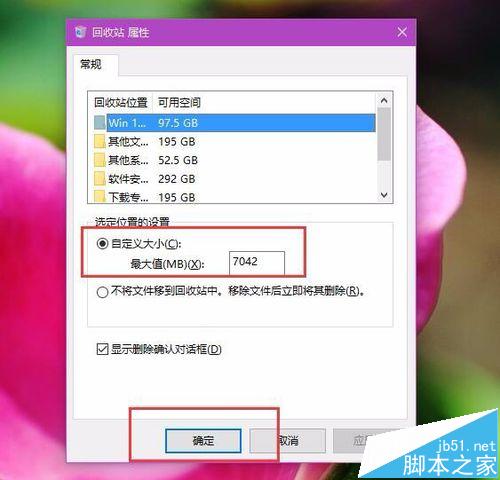
3、接下来,请大家双击打开Win10系统中的计算机页面,打开计算机系统中的磁盘文件管理页面,对着需要清理的磁盘击右键,选择“属性”选项。

4、打开Win10系统磁盘属性页面之后,在磁盘属性页面中点击选择“磁盘清理”选项,打开Win10系统磁盘清理向导页面。

5、接下来,我们将打开Win10系统磁盘清理页面,我们只需要耐心等待系统磁盘扫描完成之后,点击“清理”按钮即可完成对该磁盘的清理工作。

相关推荐: